在手机WPS表格中,设置表格边框线颜色是非常简单的操作,只需点击表格中的任意单元格,然后选择表格格式选项,再选择边框线颜色即可轻松改变线条颜色。这个功能十分实用,让我们能够根据需要自由地调整表格的外观,使其更加美观和易读。通过手机WPS,我们可以轻松地完成表格编辑工作,提高工作效率。
如何在手机WPS中改变边框颜色
操作方法:
1.点击打开桌面的wps应用
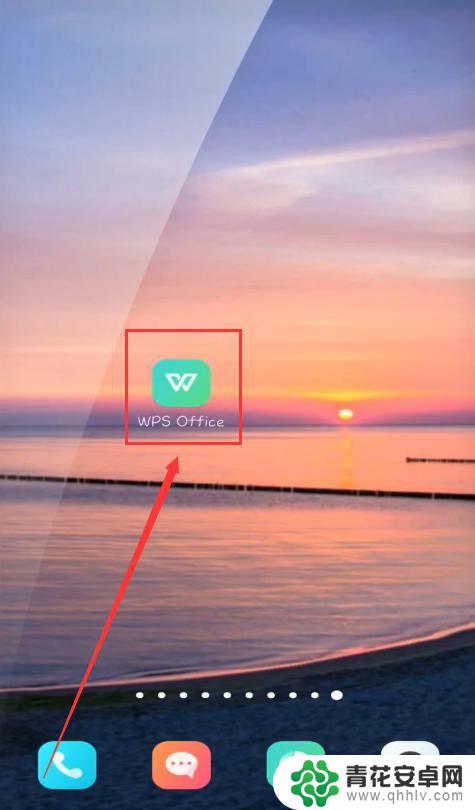
2.点击wps界面右下角的+号
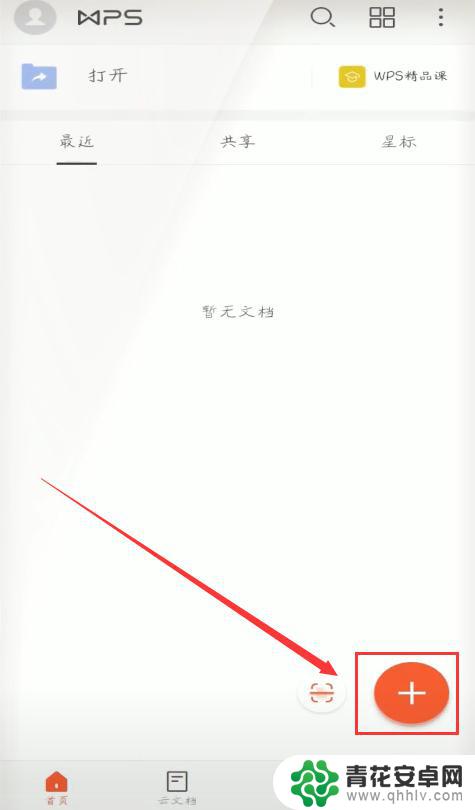
3.选择新建一个空白表格
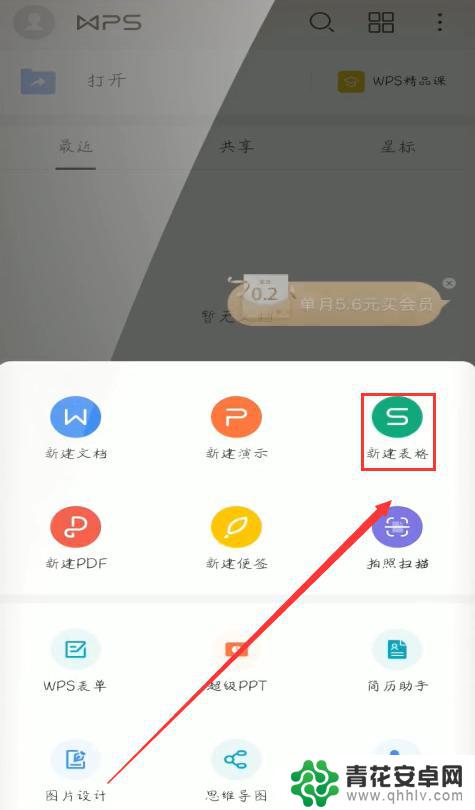
4.选中要更改边框颜色的区域
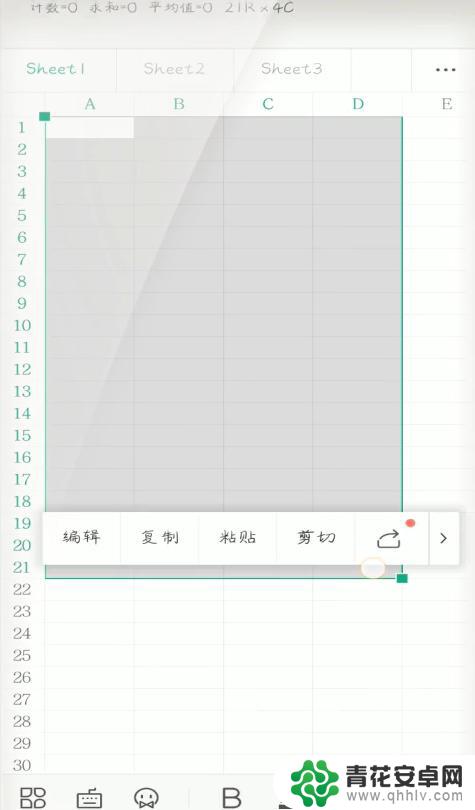
5.点击表格左下角的工具箱小图标
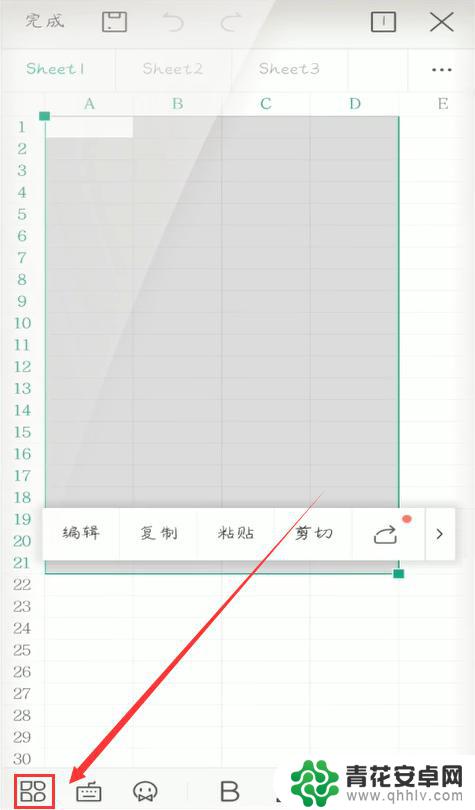
6.选中开始菜单下的单元格格式
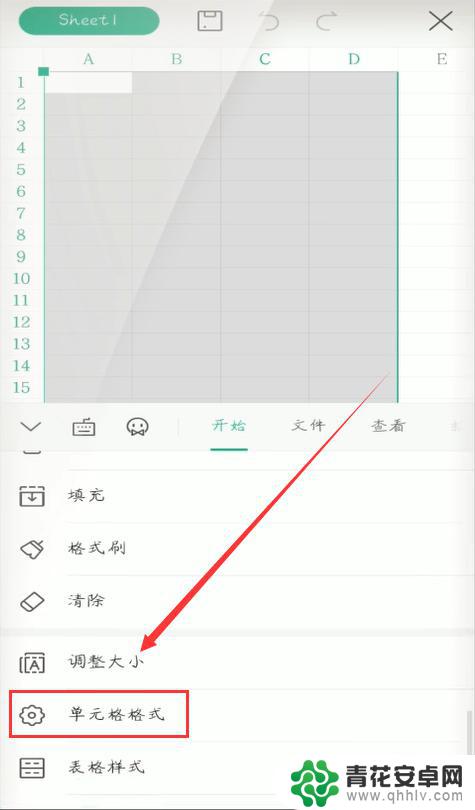
7.点击界面中的边框选项
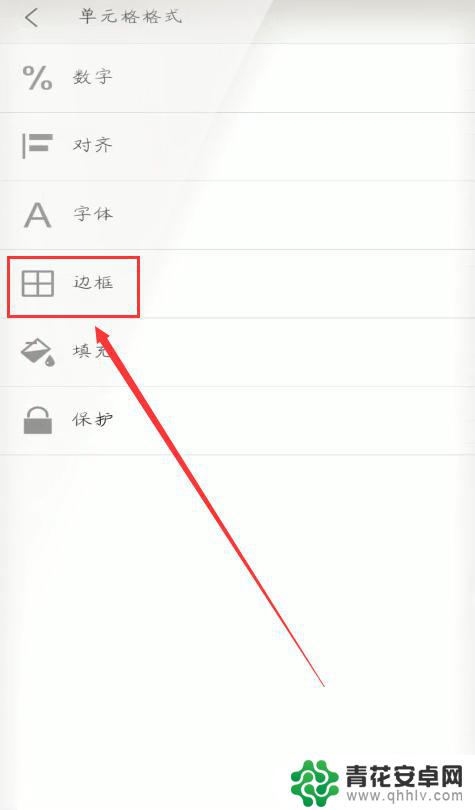
8.将自动设置更改为喜欢的颜色
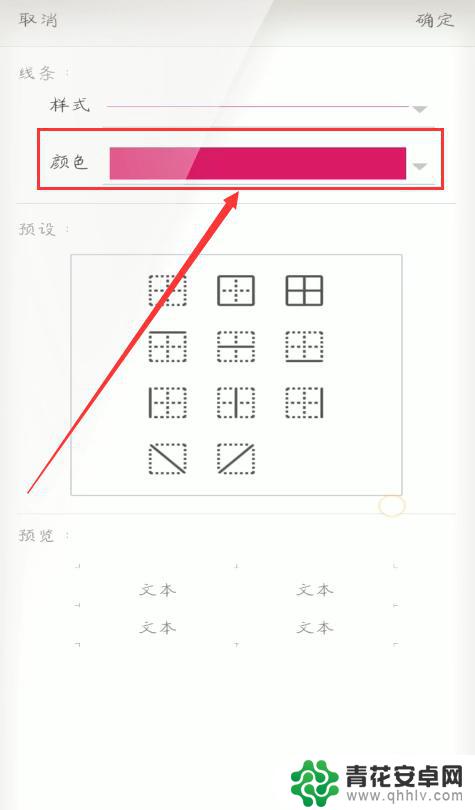
9.选择并点击一个预设边框

10.点击右上角的确定选项
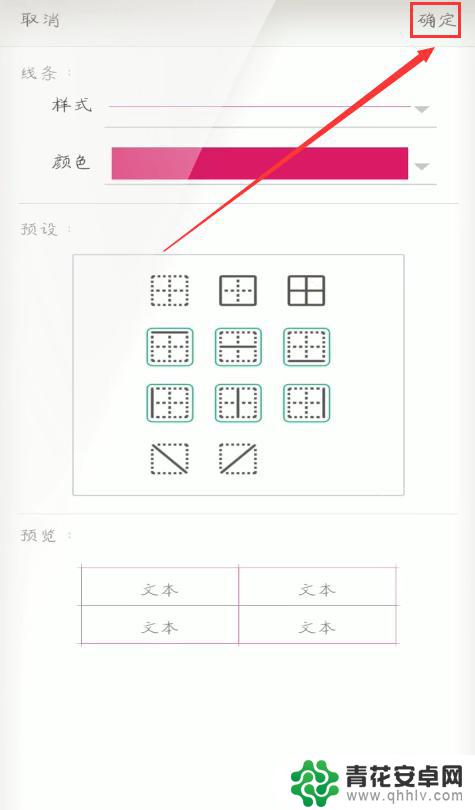
11.返回到上一页后再次点击确定
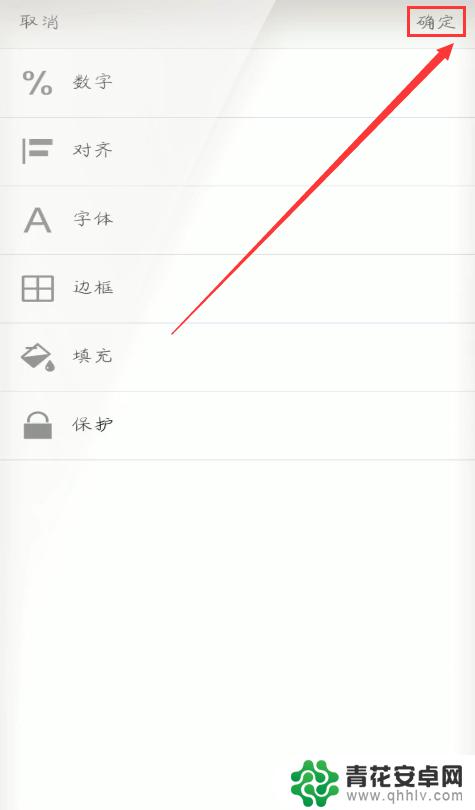
12.即可看到框选的区域边框颜色更改了
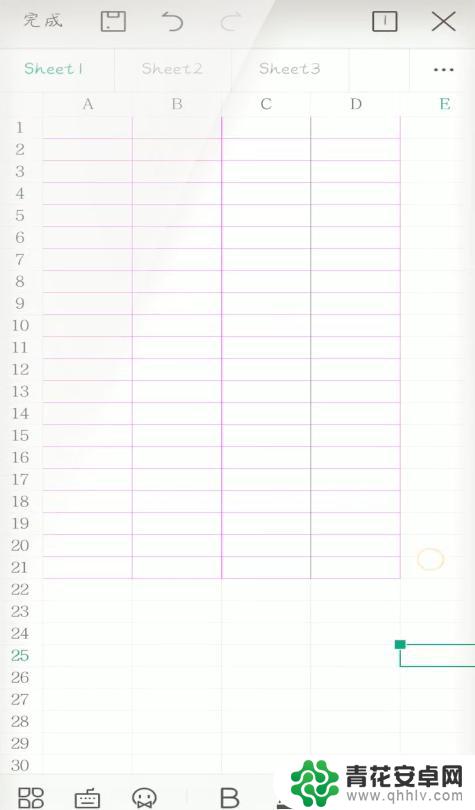
以上是有关如何设置手机WPS表格边框线颜色的全部内容,如果您遇到这种情况,您可以按照以上步骤解决,希望这些方法能对大家有所帮助。










